
I più grandi negozi Apple - App Store, IBooks Store e iTunes Store - contengono un'enorme quantità di contenuti. Ma sfortunatamente, ad esempio, nell'App Store, non tutti gli sviluppatori sono onesti, in connessione con cui l'applicazione acquisita o il gioco non risponde completamente. Soldi gettati nel vento? No, hai ancora l'opportunità di restituire denaro per l'acquisto.
Sfortunatamente, Apple non implementa un sistema di ritorno a prezzi accessibili, come è fatto su Android. In questo sistema operativo, se hai effettuato l'acquisizione, è possibile testare l'acquisto per un intero 15 minuti, e se non soddisfa pienamente le vostre esigenze, è necessario restituirlo senza problemi. Apple può anche restituire denaro per l'acquisto, ma è in qualche modo più complicato.
Restituzione del denaro per l'acquisto in uno dei negozi interni iTunes
Si prega di notare che è possibile restituire denaro per l'acquisto se è stato fatto di recente (la settimana massima). Vale anche la pena considerare che questo metodo non dovrebbe essere ricorso troppo spesso, altrimenti potresti incontrare un rifiuto.Metodo 1: iTunes
- Clicca su iTunes per scheda "Account" e poi vai alla sezione "Visualizzazione".
- Per accedere alle informazioni, è necessario specificare la password dal tuo ID Apple.
- In blocco "Storia dello shopping" Clicca sul pulsante "Tutto quanto".
- Lo schermo visualizza un elenco di giochi e applicazioni acquisiti in ordine decrescente. Trova il desiderato e fai clic sul lato destro del pulsante "Still".
- Sotto l'applicazione stessa, selezionare "Segnala un problema".
- Un browser inizierà, che ti reindirizzerà al sito Web Apple. Dovrai inserire i tuoi dati ID Apple.
- Verrà visualizzata la seguente finestra in cui è necessario specificare il problema, quindi effettuare una spiegazione (si desidera ottenere un rimborso). Al termine dell'ingresso, fai clic sul pulsante "Spedire".
- Ora puoi attendere solo che la richiesta venga elaborata. La risposta andrà in e-mail, così come in caso di soluzione soddisfacente, verrai restituito alla carta.
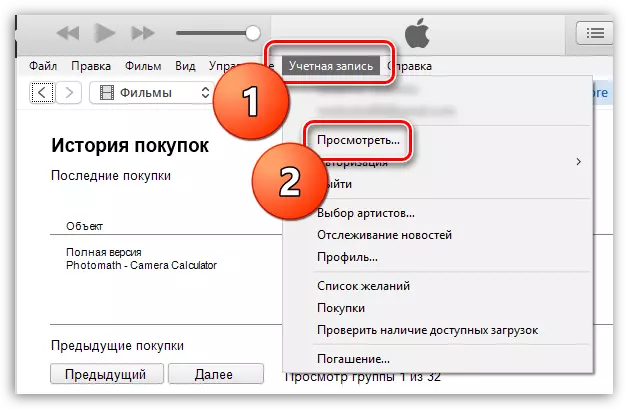
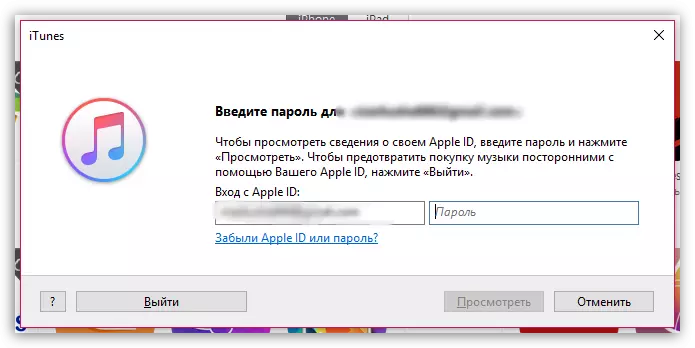
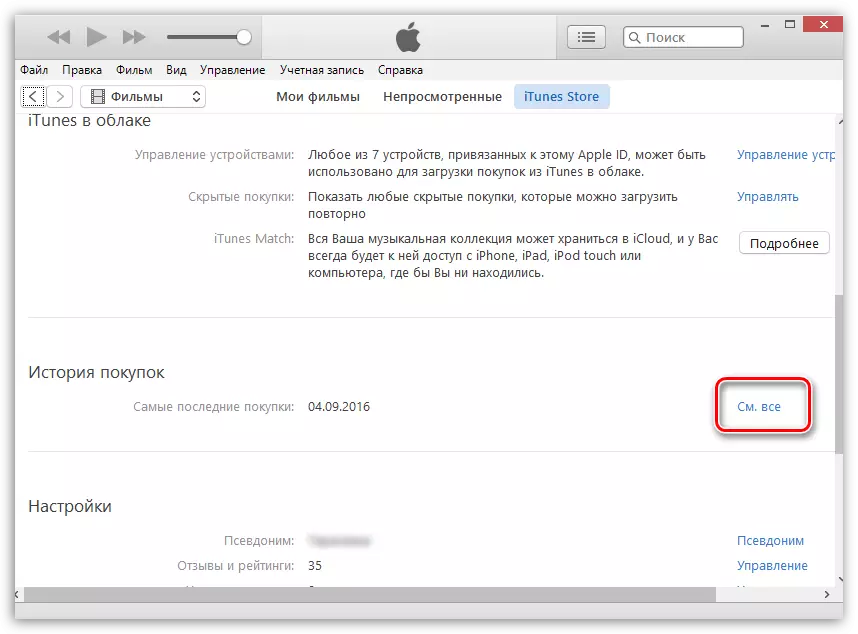
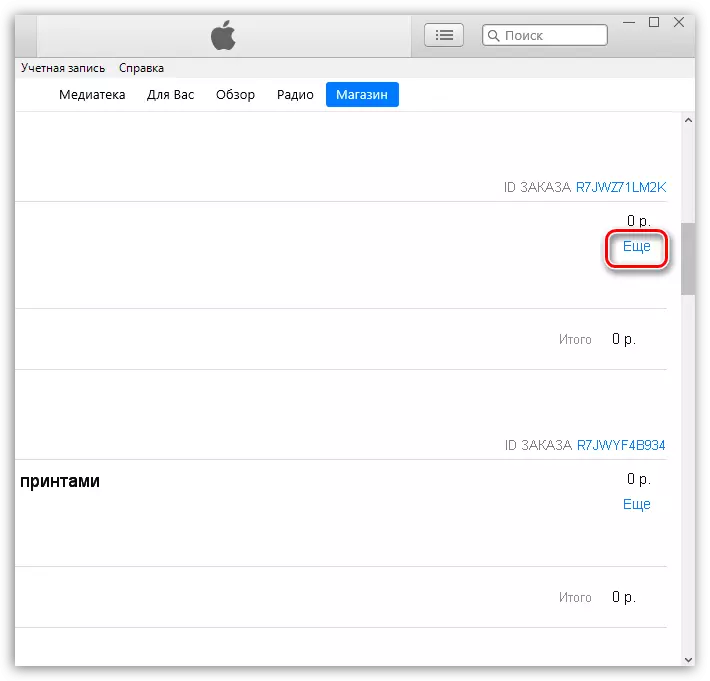
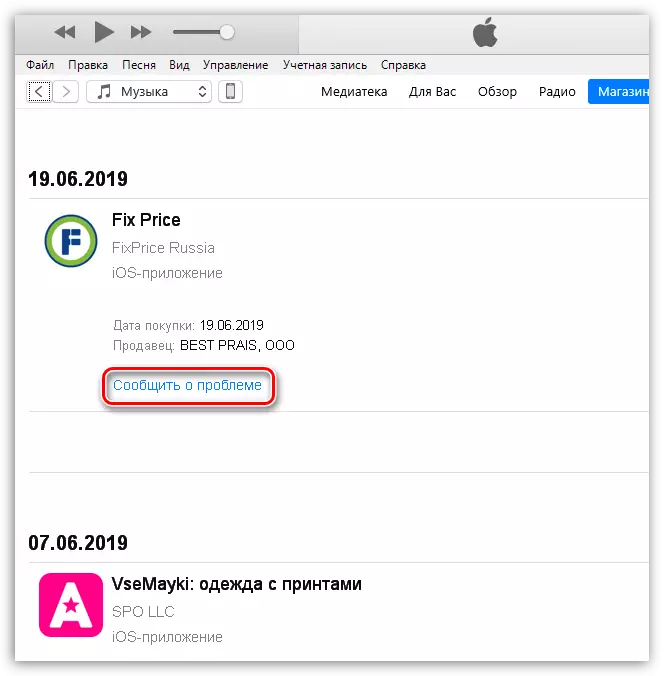
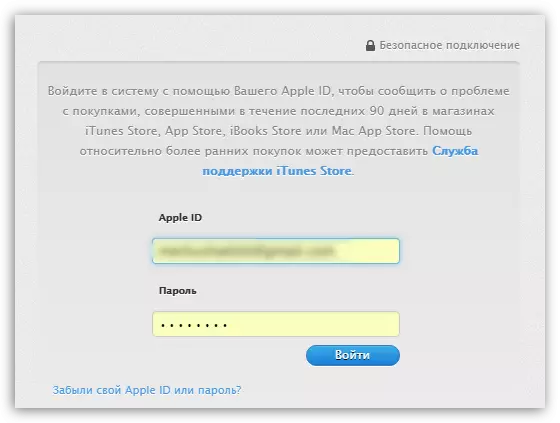
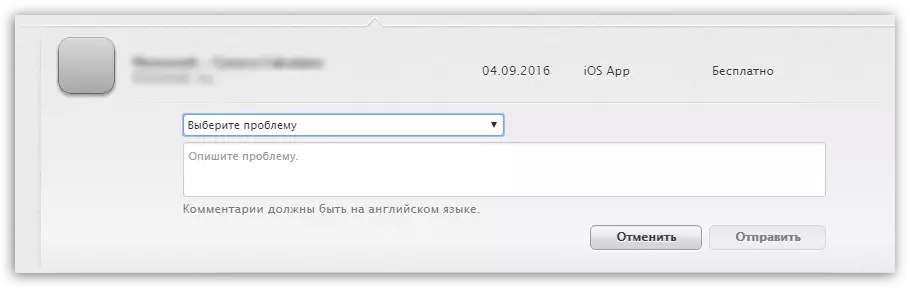
Metodo 2: sito Apple
In questo metodo, l'applicazione di rimborso sarà effettuata esclusivamente attraverso il browser.
- Vai alla pagina "Segnala un problema".
- Dopo l'autorizzazione, selezionare il tipo di acquisto nella parte superiore della finestra. Ad esempio, hai acquistato il gioco, perché vai alla scheda "Applicazioni".
- Alla destra dell'acquisto fai clic sul pulsante "Per segnalare".
- Un menu aggiuntivo si svolgerà in cui è necessario specificare il motivo per il ritorno, nonché quello che si desidera (restituire denaro per l'errore infruttuoso).
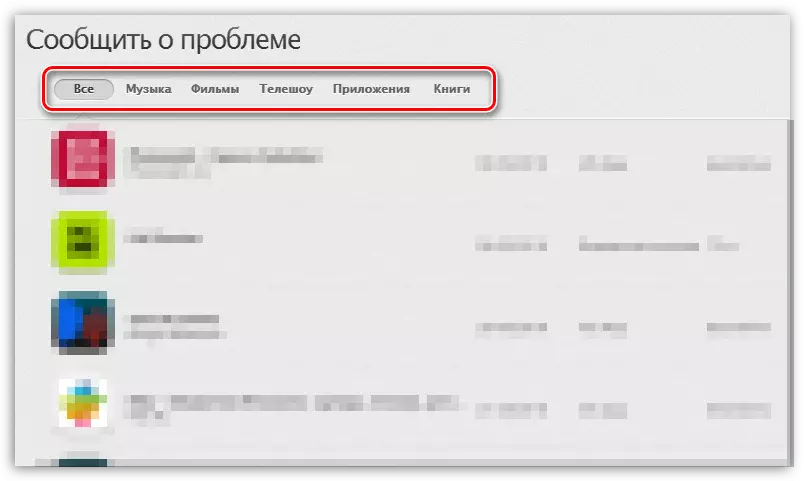
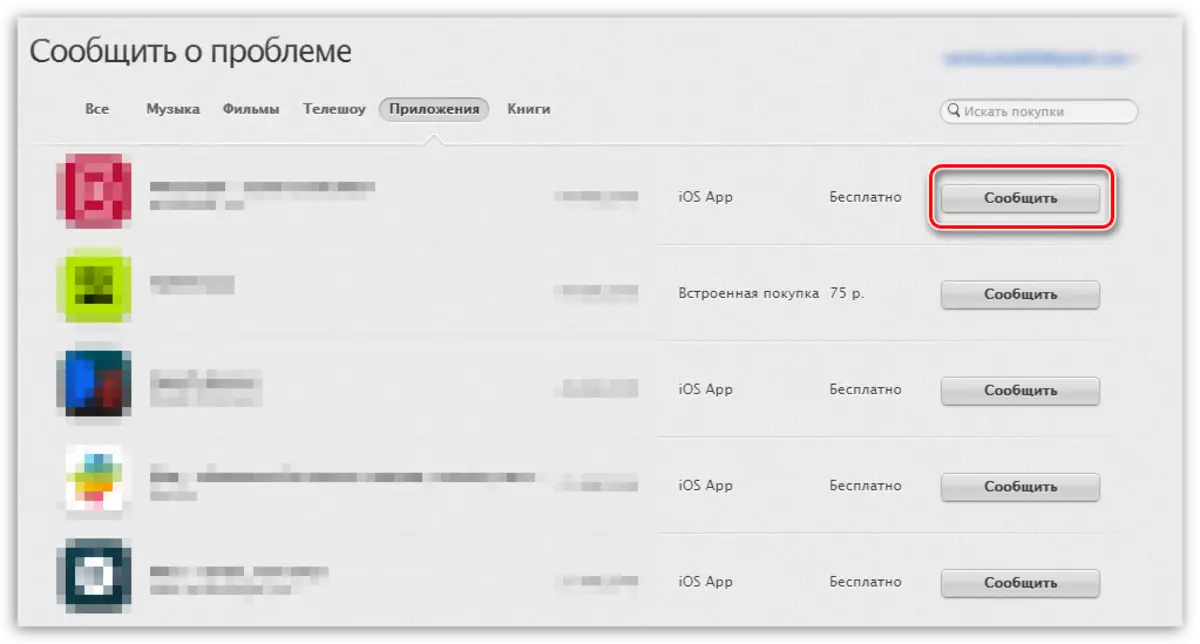
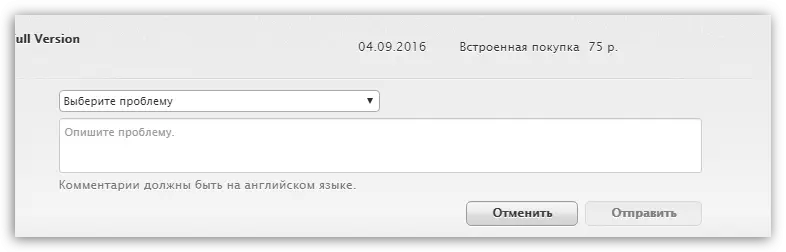
Metodo 3: Annulla abbonamento
Molti servizi e applicazioni nel negozio di iTunes prevedono un abbonamento. Ad esempio, il servizio Apple Music consente l'accesso a milioni di tracce e caricare le composizioni e gli album al dispositivo. Tutte queste funzionalità sono disponibili per gli utenti per una piccola tassa di abbonamento che verrà automaticamente cancellata dalle carte dell'utente in un giorno di fatturazione. Per mettere in pausa una cancellazione, un abbonamento deve annullare.
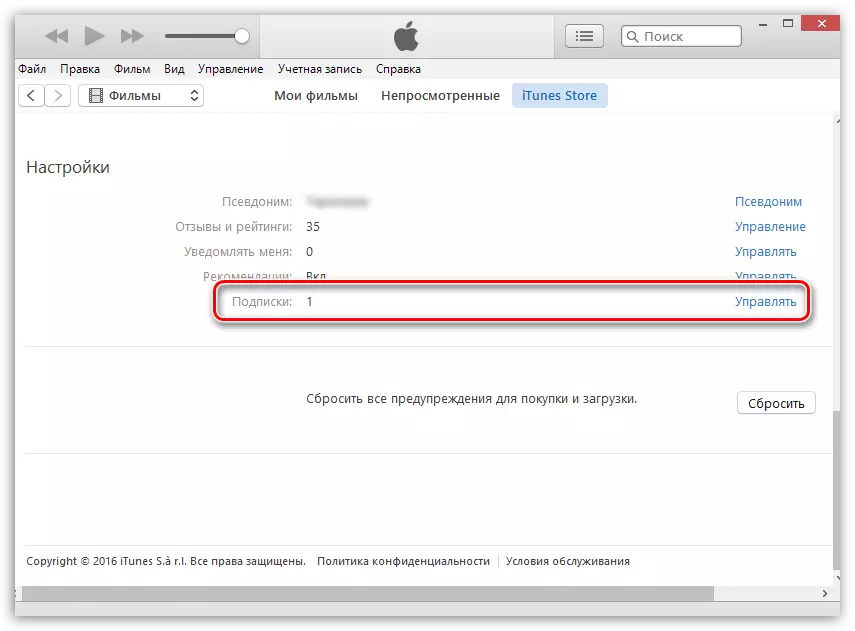
Per saperne di più: Come annullare gli abbonamenti in iTunes
Se Apple accetta una soluzione positiva, i soldi verranno restituiti alla carta, ei beni acquistati non saranno più disponibili per te.
